
GW2406Z
LCD モニタ
ユーザー ガイド
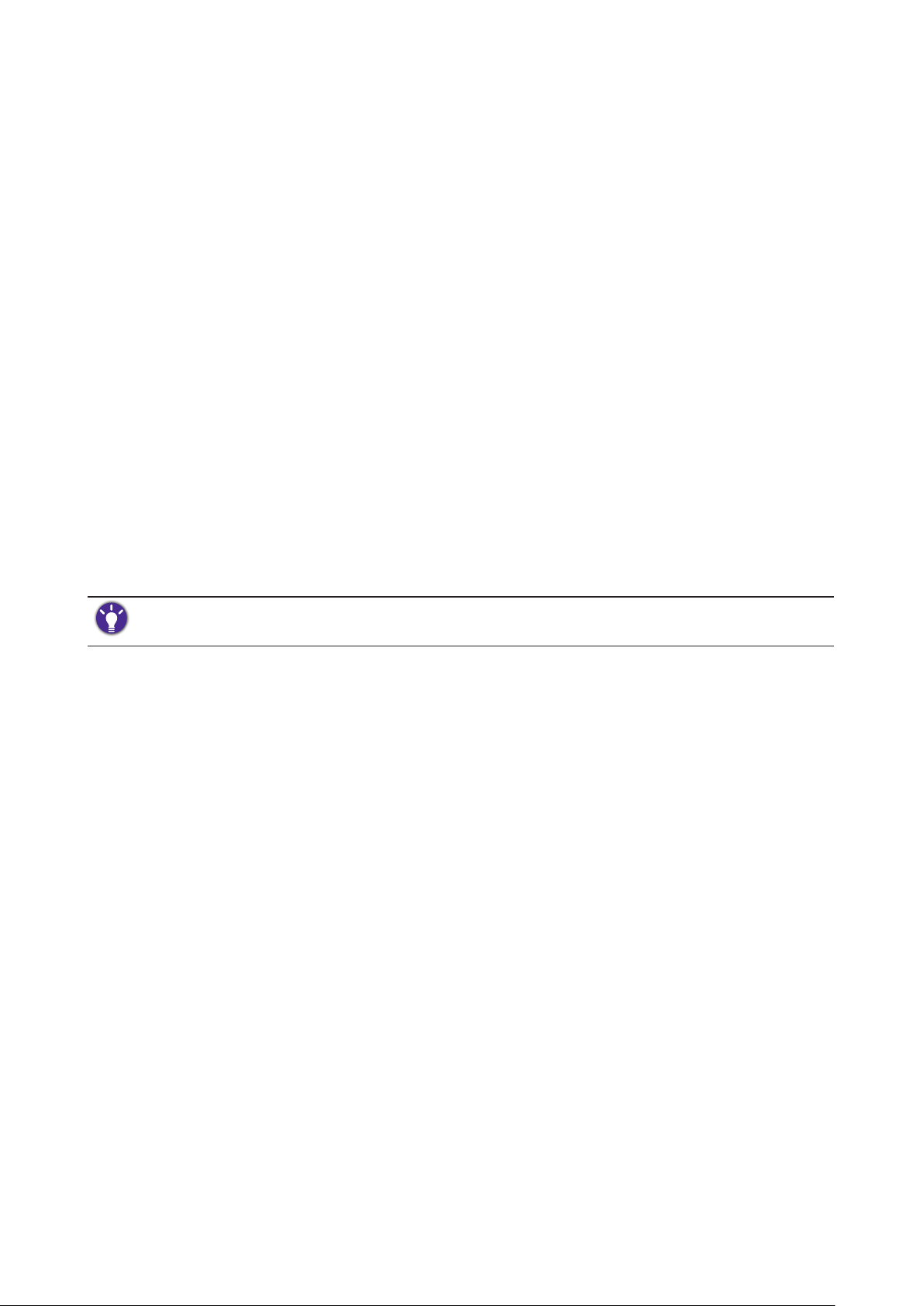
著作権
Copyright © 2016 by BenQ Corporation. All rights reserved. 本書のいかなる部分も、BenQ
Corporation の事前の書面による同意なく、電子的、機械的、磁気的、光学的、化学的、
手動その他の手段を問わず、複製、転載、改変、検索システムへの保存、他言語またはコ
ンピュータ言語への翻訳を行うことはできません。
免責
BenQ Corporation は、明示的または暗示的を問わず、本書の内容に関して、特に保証、商
業的可能性、特定目的への適合性に関しては、いかなる表明または保証もいたしません。
また、BenQ Corporation は、お客様に改訂または修正の通知を行う義務を負うことなく、
本書を改訂したり、本書の内容を随時修正する権利を有します。
フリッカー フリーの性能は、ケーブルの品質、電源の安定度、信号への干渉の有無、ア
ースの品質等の外的要素をはじめ、さまざまな要素により影響を受けます。(フリッカー
フリー モデルのみが該当します。)
保守
本製品の保守をご自身で行わないでください。カバーを開けたり取り外したりすると、高
電圧部分やその他の危険な部分に触れるおそれがあります。上記の誤用、または落下や取
り扱いミスなどその他の事故については、認定サービス担当者に連絡を取り、保守を依頼
してください。
安全のために
モニタが最高の性能で動作するよう、また、モニタをできるだけ長くお使いいただくために、以下
の安全上の注意点に従ってください。
• AC プラグは、AC 電源から取り外すことができます。
• 電源コードは、プラグ着脱可能な装置では電源停止デバイスとして機能します。電源コ
ンセントは、本装置の近くに設置され、すぐに利用できる状態になっている必要があり
ます。
• 本製品は、ラベルのマークに示されている電源のタイプで動作させる必要があります。
利用可能な電源のタイプが不明の場合は、取扱店または地域の電気会社にお問い合わせ
ください。
• 電源コードは必ず本製品に付属の物を使用してください、同梱した電源コードセッ トは
本機以外の電気機器で使用できません。
お手入れと清掃
• お手入れ・ 清掃を行う前に、必ず壁のコンセントからモニタの電源コードをはずしてく
ださい。LCD モニタの表面を、けば立ちのない非研磨性の布でふきます。液体、エアゾ
ール、ガラスクリーナは使用しないでください。
• キャビネット背面または上面のスロットと開口部は換気用のものです。これらの部分を
ふさいだり、覆ったりしないようにしてください。モニタは、ラジエータまたは熱源の
近くや上部に置かないでください。また、適切な換気が提供されている場所に設置して
ください。
• 本製品内に異物を押し込んだり、液体をこぼしたりしないようにしてください。
2

BenQ ecoFACTS
BenQ has been dedicated to the design and development of greener product as part of its aspiration
to realize the ideal of the “Bringing Enjoyment ‘N Quality to Life” corporate vision with the ultimate
goal to achieve a low-carbon society. Besides meeting international regulatory requirement and
standards pertaining to environmental management, BenQ has spared no efforts in pushing our
initiatives further to incorporate life cycle design in the aspects of material selection, manufacturing,
packaging, transportation, using and disposal of the products. BenQ ecoFACTS label lists key ecofriendly design highlights of each product, hoping to ensure that consumers make informed green
choices at purchase. Check out BenQ’s CSR Website at http://csr.BenQ.com/ for more details on
BenQ’s environmental commitments and achievements.
3
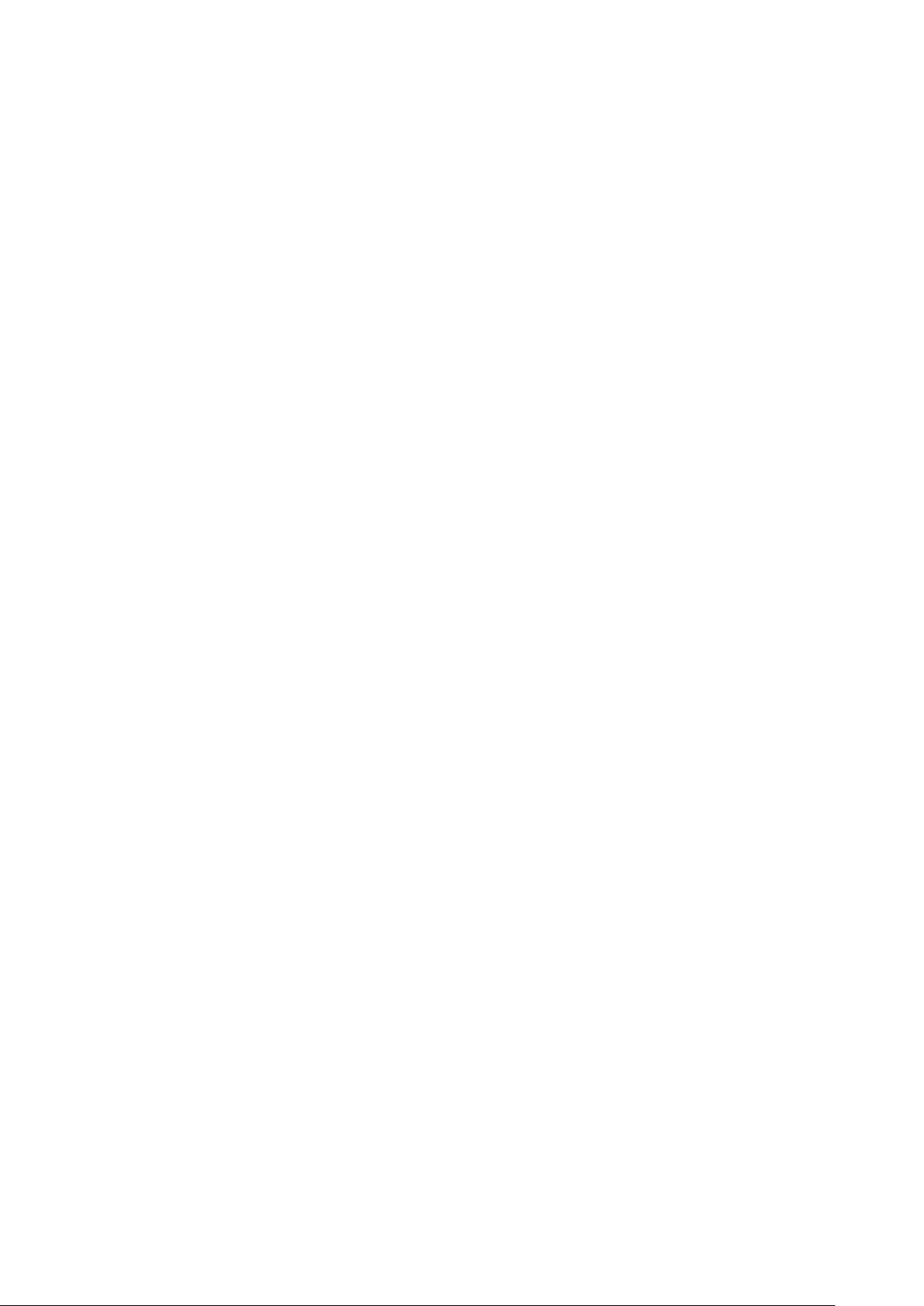
目次
著作権 .................................................................................................................... 2
免責 ......................................................................................................................... 2
保守 ......................................................................................................................... 2
安全のために ....................................................................................................... 2
お手入れと清掃 .................................................................................................. 2
BenQ ecoFACTS .................................................................................................. 3
梱包内容 ................................................................................................................ 5
インストール ....................................................................................................... 6
モニタスタンドを取り付けます。 .........................................................................................6
お手入れ............................................................................................................................................7
表示角度の調整 ..............................................................................................................................7
モニタの接続 ..................................................................................................................................8
モニタスタンドを外す ................................................................................................................9
モニタ取り付けキットの使用方法 ...................................................................................... 10
注意事項......................................................................................................................................... 10
モニタスタンドを外します。 ............................................................................................... 10
購入された壁取り付けブラケットの説明書をお読みになり、モニタを
正しく設置してください。 .................................................................................................... 10
コントロール パネル ...................................................................................... 11
ソース/AUTO/終了 ..................................................................................................................... 11
ブルーライト低減/ - .................................................................................................................. 11
音量調整/ + ................................................................................................................................... 11
MENU/確定 .................................................................................................................................... 11
電源 .................................................................................................................................................. 11
基本 OSD メニューの操作 ...................................................................................................... 12
電源 LED インジケータ ............................................................................................................ 12
メニューの紹介 ................................................................................................ 13
BenQ モニタの特長を生かすために .........................................................16
新しいコンピュータにモニタをインストールするには ............................................. 17
既存のコンピュータでモニタをアップグレードするには ......................................... 18
Windows 10 システムへのインストール方法 .................................................................. 19
Windows 8 (8.1) システムへのインストール方法 .......................................................... 20
Windows 7 システムへのインストール方法 .................................................................... 21
トラブルシューティング .............................................................................. 22
それでも解決できないときは ............................................................................................... 23
仕様 ....................................................................................................................... 24
GW2406Z ....................................................................................................................................... 24
プリセット ディスプレイモード ............................................................... 25
プラグアンドプレイ DDC2B 機能 ............................................................25
4
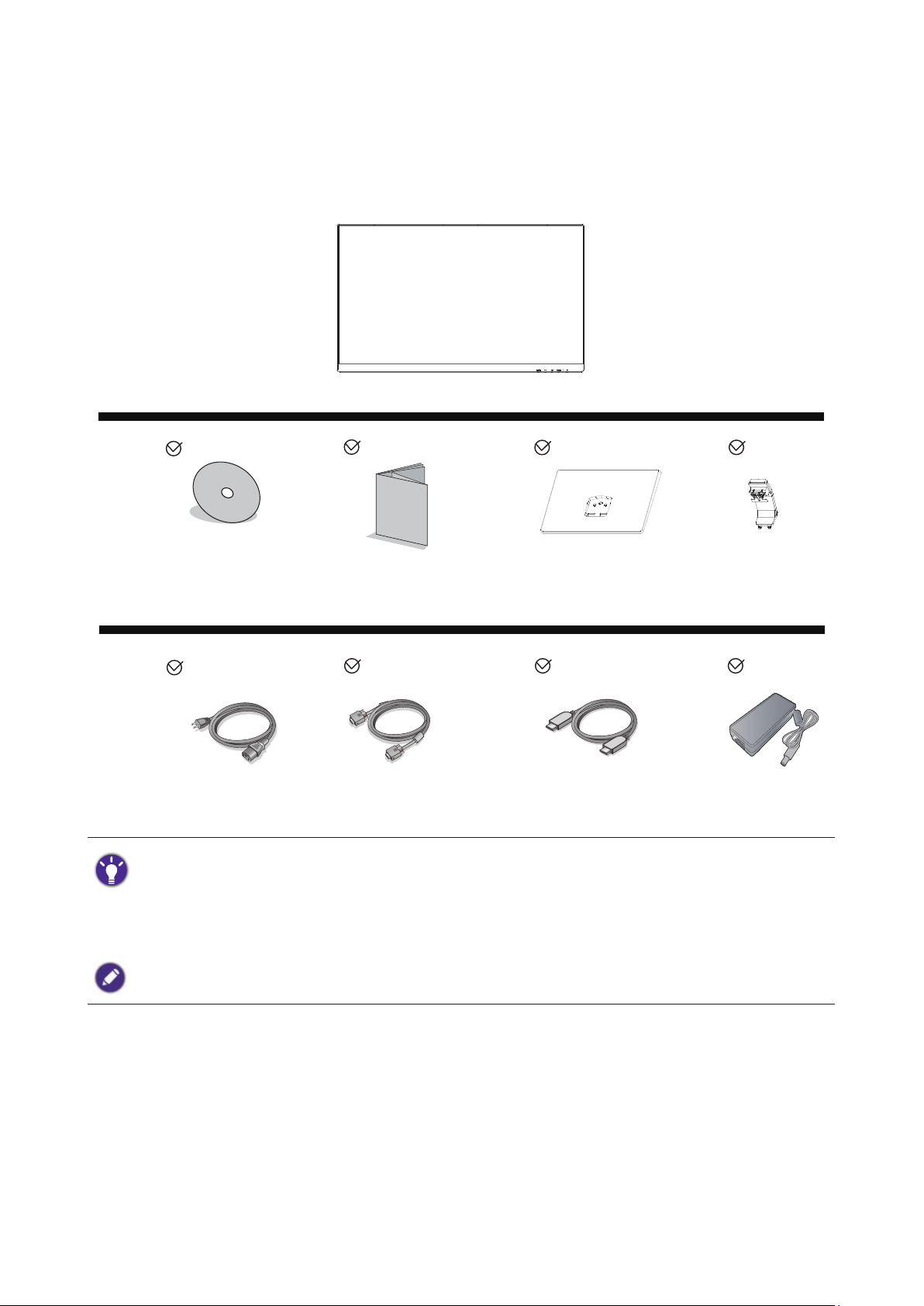
梱包内容
以下のものが揃っていることを確認してください。万一、不足しているものや破損してい
るものがあった場合には、製品をお買い上げいただいた販売店まで直ちにご連絡くだ
さい。
LCD モニタ
CD-ROM
モニタベース
スタンドクイック スタート
ガイド
電源ケーブル D-Sub ケーブル HDMI ケーブル
• アクセサリ類やここに示す画像は、実際の製品とは異なる場合があります。この製品に付帯されて
いないケーブルは、個別に購入することができます。
• モニタの梱包材料は、将来搬送する必要があるときのために捨てずに保管しておいてください。専
用の発泡スチロールは、移動中にモニタを保護するのに適しています。
• GW2406Z の電源アダプタは、TPV ELECTRONICS (FUJIAN) CO., LTD (ADPC1936) が製造しており
ます。
製品とアクセサリ類は、小さいお子様の手の届かない場所に保管してください。
電源アダプタ
5
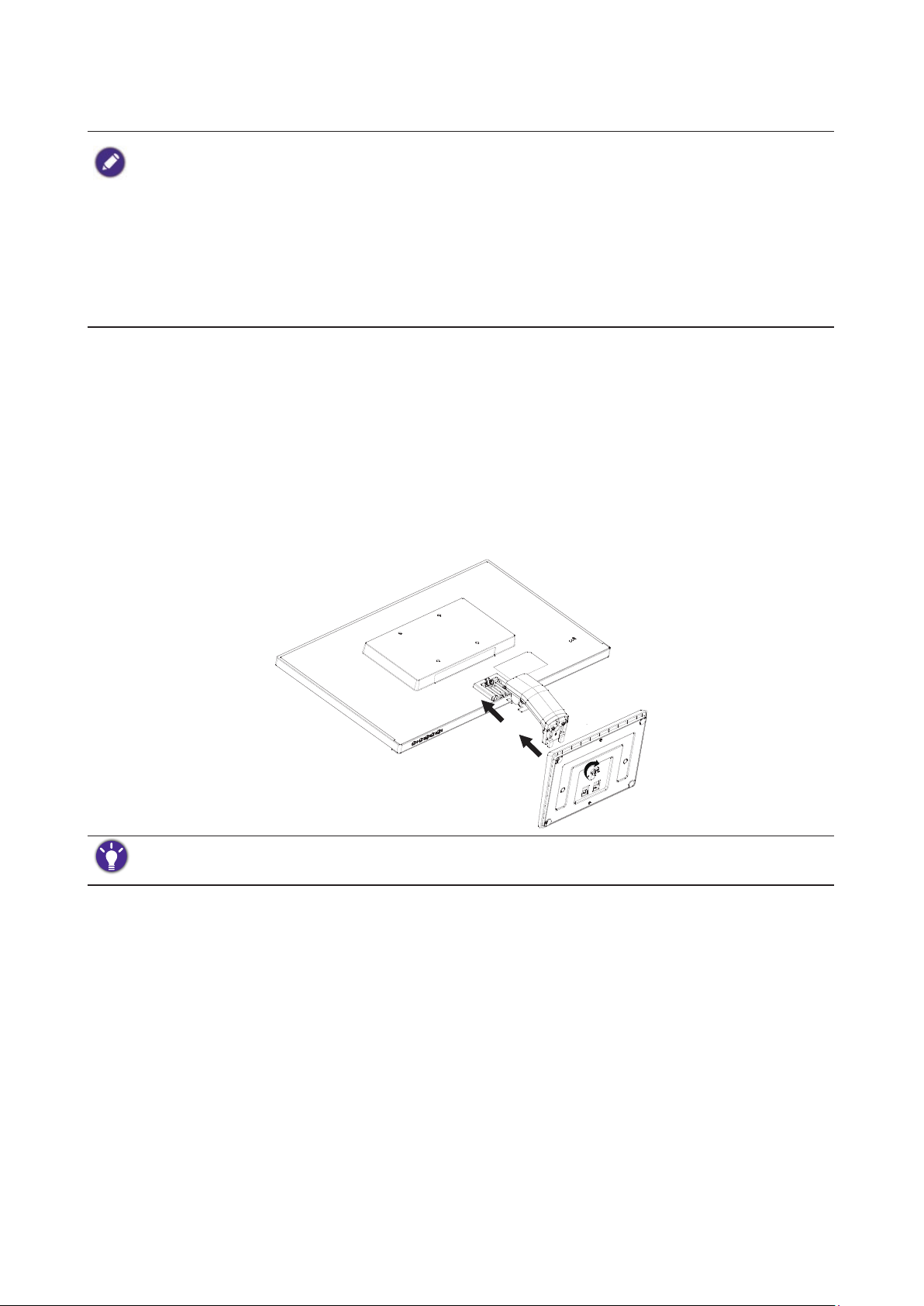
インストール
• モニタベースの取り付けや取り外しを行う場合には、平らで物や突起物がない安定した場所の上で
行って下さい。モニタが転倒・落下して怪我や故障の原因となります。また、モニタベースの取り
付けや取り外しを行う際には、必ずモニタの電源プラグをコンセントから抜いて行ってください。
感電や故障の原因となります。
• 次の画像は参照用です。出入力ジャックの有無は、購入されたモデルにより異なる場合があり
ます。
• モニタが破損しないように注意してください。スクリーン面をステープラーやマウスなどの異物に
ぶつけると、ガラスが割れたり、LCD 内部基盤が破損したりします。このような事故については保
証が適用されません。モニタを机の上で滑らせると、モニタの周りやコントロールにキズがついた
り、破損したりします。
モニタスタンドを取り付けます。
1. モニタのお手入れは、モニタとスクリーンを保護するために安定した平らな場所で行
い、ショック防止用にモニタの梱包袋などの柔らかい素材を置いてください。
2. スクリーンを下向きにして、ショック防止用の素材を置いた平面な場所にゆっくりと
寝かせてください。
3. スタンドベースのソケットとスタンドアームの端の向きを合わせて、カチッという音
がしてロックされるまで押し込んでください。
4. 図に示すとおり、モニタベースの底面にあるネジを締めてください。
5. ゆっくりとモニタを持ち上げて、机の上に正面を向くように設置します。
照明の反射を最小限に留めるために、モニタの位置とスクリーンの角度を調整してください。
6
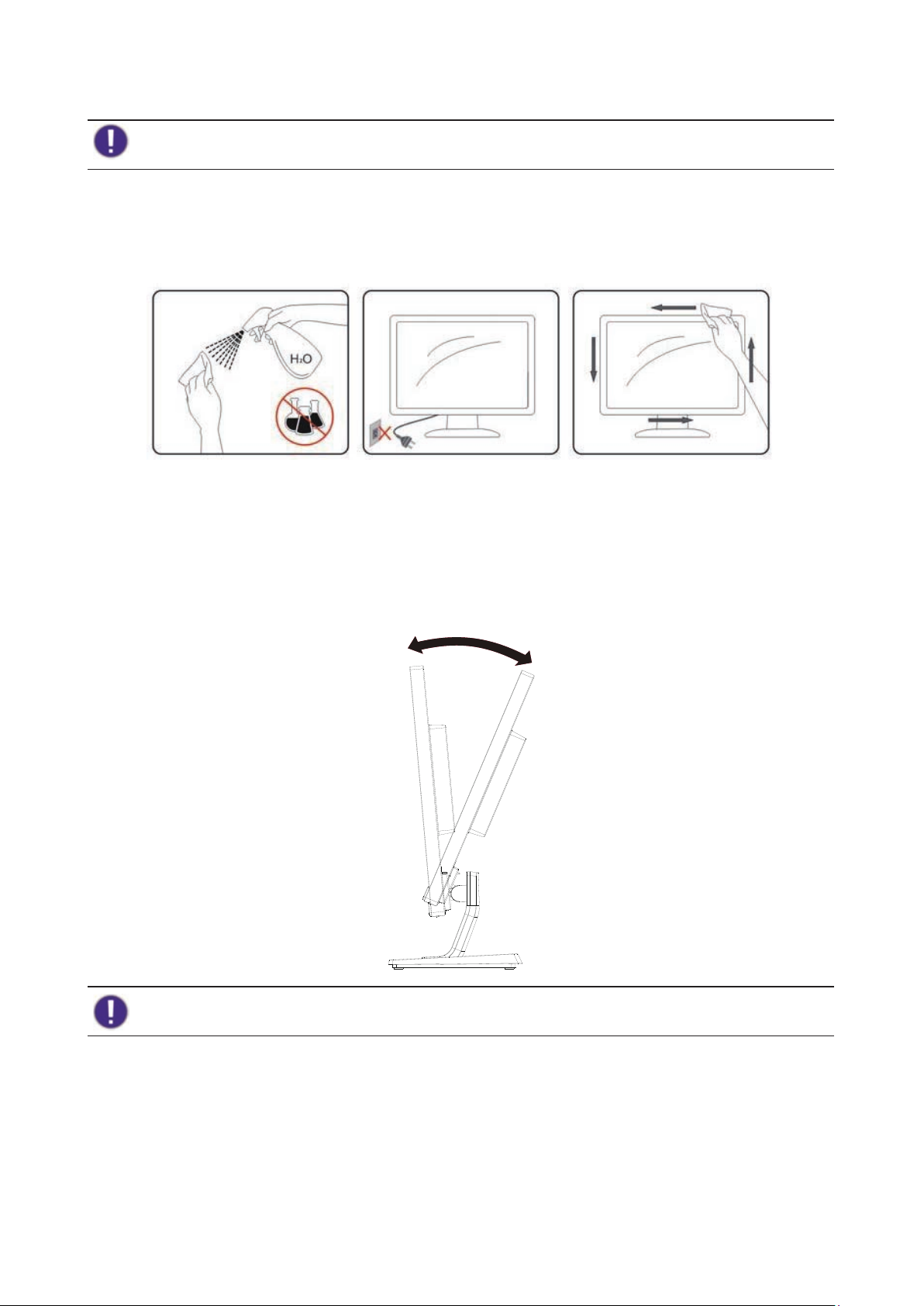
お手入れ
お手入れを始める前に、電源コードを抜いてください。
キャビネットは定期的に布でお手入れをなさってください。キャビネットを腐食させる恐
れのある強い洗剤ではなく、弱い洗剤を使って汚れを優しくふき取ってください。
お手入れの際は、洗剤が製品内部に入らないようにお気を付けください。目の粗い布はス
クリーンにキズを付ける場合がありますので、柔らかい布をお使いください。
表示角度の調整
最適な状態でモニタを使用できるように、モニタを正面から見て、角度を調整することを
お勧めします。
モニタの角度を調整するときにモニタがぐらつかないように、スタンドを押さえてくだ
さい。
角度を変更するときには、LCD スクリーンに手を触れないでください。LCD スクリーンの故障や破
損の原因となります。
7

モニタの接続
GW2406Z
3
2
5
1
4
番号 説明
1 AC 電源入力ジャック
2 DP ソケット
3 HDMI ソケット
4 D-Sub ソケット
5 オーディオ出力
1. 装置を保護するために、接続を行う前には必ず PC と LCD モニタの電源を切ってくだ
さい。
2. 電気コードをアダプタに繋ぎます。モニタの背面の
と記載されたソケットに電源
コードをつなぎます。電源コードをコンセントに差し込んで、電源を入れます。
3. DP ケーブルのフェライトフィルタが付いていない方のプラグをモニタの DP ソケット
に接続します。ケーブルのもう片端を、コンピュータの DP ポートに接続します。
4. HDMI ケーブルのプラグを、モニタの HDMI ポートに接続します。もう片方のケーブル
プラグをデジタル出力装置の HDMI ポートに接続します。
5. D-Sub ケーブルのフェライトフィルタが付いていない方のプラグをモニタのビデオソ
ケットに接続します。フェライトフィルタが付いている方のプラグをコンピュータの
ビデオソケットに接続します。
6. ディスプレイの背面にある、入力ピンの横のヘッドフォンジャックにヘッドセットを
接続することができます。
7. モニタとコンピュータの電源を入れます。モニタに映像が表示されれば設定は完了で
す。映像が表示されない場合は、22 ページの "トラブルシューティング" をお読みく
ださい。
8
